您所在的位置: 首页 > 教程首页 > 单游攻略 > 红警win10全屏设置方法
红色警戒是一款经典的游戏,那么自从win10上线之后,很多人玩游戏的时候不能全屏,那么win10玩红警怎么全屏呢,小编为大家整理了一些方法,下面就一起来看看win10红警全屏设置,其中包括红警的各个版本。希望对大家有帮助!
win10红警全屏设置:
红色警戒2设置
红警2根据各个版本的不同,运行游戏的执行程序主要有:ra2.exe;yuri.exe;ra2md.exe;gamemd.exe等几种,具体操作方法是右键点击这几个文件,选择属性,在属性面板中把这几个文件用XP PACK3兼容,简化颜色16位,用管理员运行程序,如下图以ra2.exe为例:
右键点击“ra2.exe”,选择属性,在属性面板中勾选“以兼容性模式运行这个程序”并选择“Windows XP (Service Pack 3)”,再勾选下方的“以管理员身份运行此程序”,点击应用确定后再去运行“ra2.exe”。
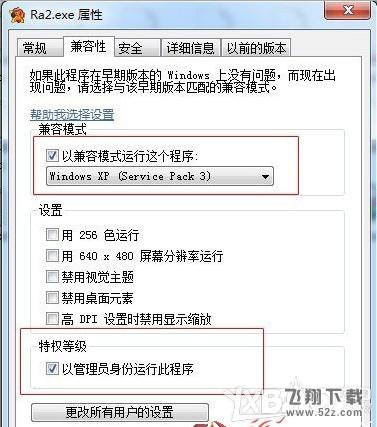
完成以上步骤后:
创建一个上述执行程序的快捷方式,右键选择属性,同样进行上述兼容性设置。然后在快捷方式栏 ,目标选项后手动加 “-win” 即用窗口运行即可
例如D:\\danjiGAME\\yuri2\\YURI.exe -speedcontrol -win
上述快捷方式示例中“-speedcontrol”是调节游戏速度的参数,可加可不加。
最后以创建的这个快捷方式启动启动游戏,红色警戒2在win10系统下就能完美运行,经测试该方法适用于64位的win10系统。
通用方法:
1.打开安装目录,找到Ra2md.exe,建立一个它的快捷方式。把快捷方式扔到你想要的位置,如桌面。
2.快捷方式上点右键,“属性”。
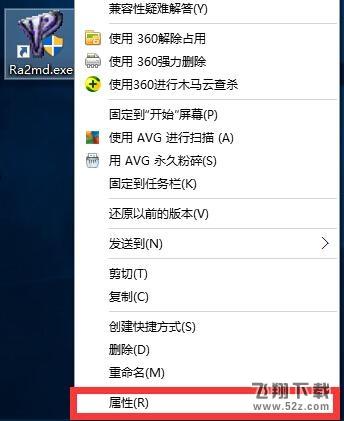
3.先把YR改成窗口化运行。如红箭头所示,“目标”编辑框中,在文件路径的末尾添加“ -win”(不含双引号,注意前面有一个空格)。
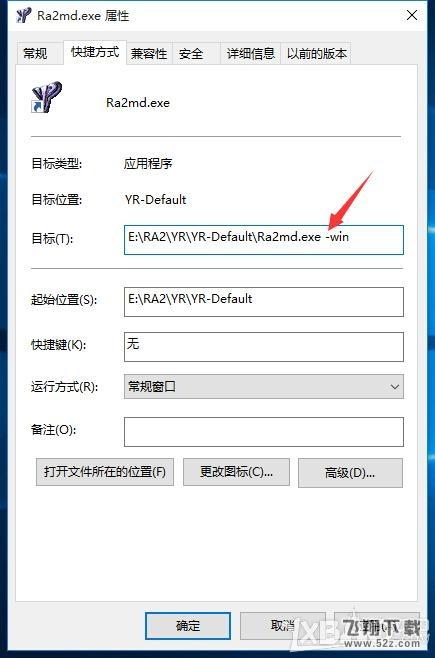
4.“兼容性”选项卡的设置如图。
步骤:勾选“以兼容模式运行这个程序”,在下面的下拉框中选择“Windows XP(Sevice Pack 2)”;勾选“简化的颜色模式”,在下面的下拉框中选择“16位(65536色)”。
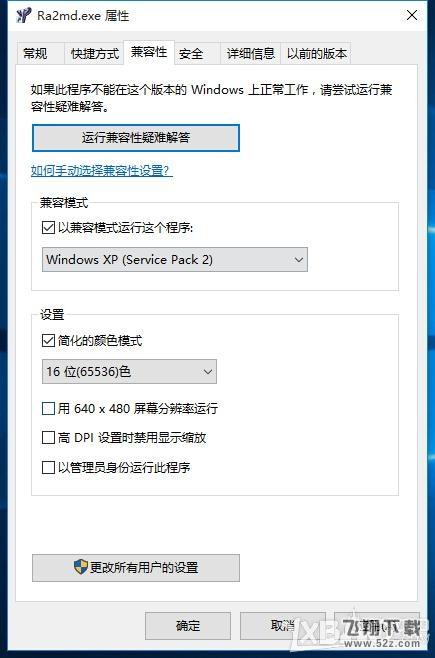
5.点击最下面的“确定”。(当然要点啦,要不刚才你的修改就白费了。)
现在单击这个快捷方式,YR就可以基本正常的窗口化运行了。分辨率推荐使用800X600,窗口化你懂的……
亲测可以用。我的Windows 10是7月29日刚刚更新的版本,应该都一样吧。
高手可能会注意到我没有调节YURI.exe和gamemd.exe的兼容性。我发现不调也能照常运行……只需要调Ra2md.exe貌似就可以成功,别问我为什么……
运行速度还可以,不会像传说的那样一卡一卡的(我电脑CPU为Intel Core i5四核,内存4G,配置不高也不低。测试用的任务是歧途第二季内测,大队的僵尸我本以为足够卡爆呢……)
当然有一点小问题:有的时候各级菜单的选项会突然消失。这时候只能凭记忆去点,或者参照提示栏的文字(如下图)……不过游戏的时候一切正常。

几点补充:
1.Windows 10下窗口化运行红警不需要开启兼容模式,只需要调节颜色模式为“16位(65536色)”即可。也就是,不需要以“Windows XP(Sevice Pack 2)”运行。这条补充来自LOLI反应堆,效果如下图。
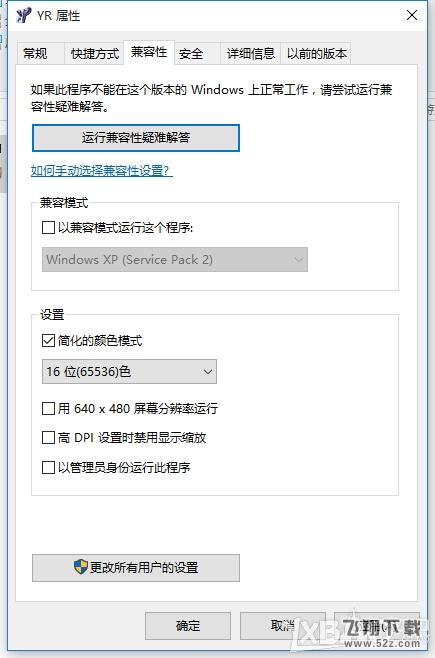
2.关于所有菜单选项突然全部消失的问题,我暂时没有找到避免的方法,但是有一个补救的方法:把窗口最小化,再还原。这样一般情况下菜单选项会重新显示。
3.使用Ares平台的Mod(像心灵终结3)都可以完美的运行在Windows 10上,无需任何兼容性设置。但是原版平台和NPatch系列的平台是不行的。我所说的窗口化方法同样适用于NPatch平台。
4.这种调节方式只能用于Windows 10正式版,不适用于测试版。测试版好像是完全运行不了。







